windows7开热点给手机设置方法 windows7如何开热点给手机
通常在windows7电脑连接完宽带网络之后,也可以安装路由器设备来实现区域内无线网络的覆盖,当然在windows7系统中也自带有移动热点功能,用户可以开启热点网络来满足手机的连接,可是windows7如何开热点给手机呢?下面小编就给大家讲解的windows7开热点给手机设置方法。
具体方法如下:
1、选择左下角“开始”-“运行”命令,在运行命令栏里输入“CMD”打开;
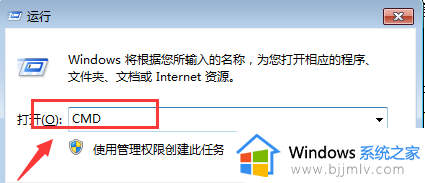
2、在界面里输入以下命令【netsh wlan set hostednetwork mode=allow ssid=ACE-PC key=12345678】回车运行;
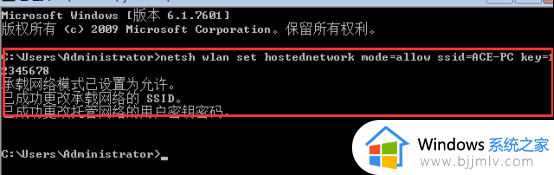
3、等待大约一分钟后,网络连接中出现一个网卡名字为“Microsoft Virtual WIFI Miniport Adapter ”的无线网络,将其重命名为wifi;
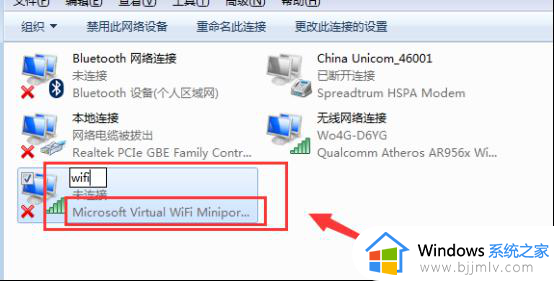
4、查看“网络连接”窗口,右键单击已经连接上网的网络连接,右击选择“属性”-“共享”,第一栏的家庭网络连接选择“虚拟WIFI”;
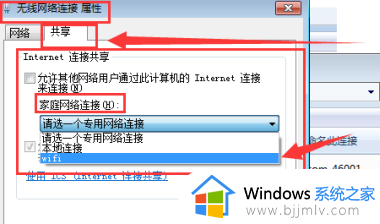
5、确定之后,可以使用的上网连接显示“共享”表示已经可以使用;
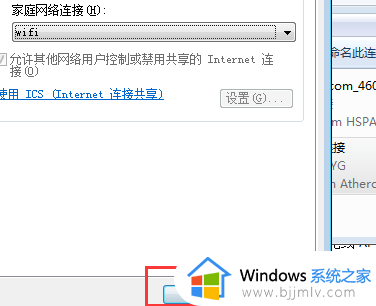
6、开启无线网络,在命令提示符里输入【netsh wlan start hostednetwork】
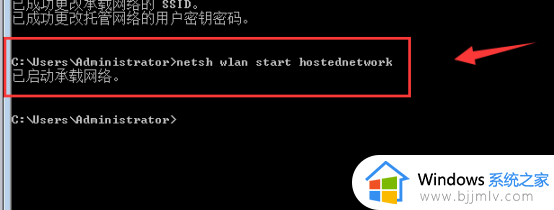
7、设置完毕,手机网络搜索ACE-PC,输入密码12345678就可以使用了。
上述就是小编告诉大家的windows7开热点给手机设置方法了,有遇到过相同问题的用户就可以根据小编的步骤进行操作了,希望能够对大家有所帮助。
windows7开热点给手机设置方法 windows7如何开热点给手机相关教程
- windows7怎么开热点给手机 windows7电脑如何开热点给手机用
- windows7电脑如何连接手机个人热点 电脑windows7怎么连接手机热点
- windows7怎么连接手机wifi热点 windows7如何连接手机热点上网
- windows7可以连接手机热点吗 windows7如何连接手机热点
- windows7电脑怎么连接手机热点 windows7系统电脑怎么连接手机热点
- win7怎么连接iphone手机热点 windows7连接苹果手机热点方法
- win7电脑如何连接手机热点 win7连接手机热点方法
- win7找不到手机热点怎么办 win7手机热点搜索不到如何解决
- 台式电脑win7怎么连手机热点 电脑win7系统如何连手机热点
- win7怎么连接iphone手机热点 win7如何连接苹果手机热点
- win7系统如何设置开机问候语 win7电脑怎么设置开机问候语
- windows 7怎么升级为windows 11 win7如何升级到windows11系统
- 惠普电脑win10改win7 bios设置方法 hp电脑win10改win7怎么设置bios
- 惠普打印机win7驱动安装教程 win7惠普打印机驱动怎么安装
- 华为手机投屏到电脑win7的方法 华为手机怎么投屏到win7系统电脑上
- win7如何设置每天定时关机 win7设置每天定时关机命令方法
win7系统教程推荐
- 1 windows 7怎么升级为windows 11 win7如何升级到windows11系统
- 2 华为手机投屏到电脑win7的方法 华为手机怎么投屏到win7系统电脑上
- 3 win7如何更改文件类型 win7怎样更改文件类型
- 4 红色警戒win7黑屏怎么解决 win7红警进去黑屏的解决办法
- 5 win7如何查看剪贴板全部记录 win7怎么看剪贴板历史记录
- 6 win7开机蓝屏0x0000005a怎么办 win7蓝屏0x000000a5的解决方法
- 7 win7 msvcr110.dll丢失的解决方法 win7 msvcr110.dll丢失怎样修复
- 8 0x000003e3解决共享打印机win7的步骤 win7打印机共享错误0x000003e如何解决
- 9 win7没网如何安装网卡驱动 win7没有网络怎么安装网卡驱动
- 10 电脑怎么设置自动保存文件win7 win7电脑设置自动保存文档的方法
win7系统推荐
- 1 雨林木风ghost win7 64位优化稳定版下载v2024.07
- 2 惠普笔记本ghost win7 64位最新纯净版下载v2024.07
- 3 深度技术ghost win7 32位稳定精简版下载v2024.07
- 4 深度技术ghost win7 64位装机纯净版下载v2024.07
- 5 电脑公司ghost win7 64位中文专业版下载v2024.07
- 6 大地系统ghost win7 32位全新快速安装版下载v2024.07
- 7 电脑公司ghost win7 64位全新旗舰版下载v2024.07
- 8 雨林木风ghost win7 64位官网专业版下载v2024.06
- 9 深度技术ghost win7 32位万能纯净版下载v2024.06
- 10 联想笔记本ghost win7 32位永久免激活版下载v2024.06